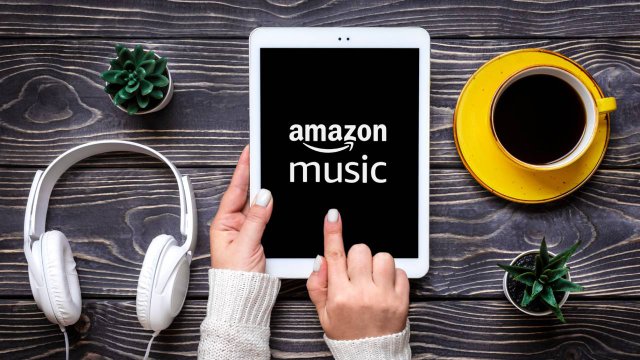Quante volte capita di avere bisogno di tenere traccia di alcuni appunti, un’idea geniale, un promemoria o semplicemente compilare la lista della spesa senza, però, avere a portata di mano carta e penna?
Se la risposta è “molte”, è bene sapere che i nostri telefonini ci vengono incontro offrendoci delle soluzioni per memorizzare ogni singola informazione in formato audio. Ecco come fare.
Registrare un audio su Apple

Registrare da smartphone, o meglio da iPhone, una clip audio è un’operazione estremamente semplice e che non richiede necessariamente l’installazione di applicazioni da App Store, il negozio digitale di Apple. Infatti, sul telefonino della Mela morsicata è pronto per l’uso un programma che fa al caso nostro: si chiama Memo Vocali ed è presente nella dotazione del sistema operativo di Cupertino.
L’interfaccia di Memo Vocali è molto facile da utilizzare, anche se si è completamente nuovi ad essa. Nella sezione inferiore dello schermo, posizionato al centro, vi è un pulsante a forma di cerchio rosso: con un tap su di esso si avvierà la registrazione utilizzando di base il microfono integrato del device o, se presente, uno esterno come ad esempio quello in dotazione negli auricolari.
La registrazione può essere interrotta o messa in pausa in ogni momento. Nel primo caso è sufficiente premere sul quadrato rosso che si sostituisce a quello di avvio successivamente al tap; per il secondo, invece, è necessario un ulteriore passaggio: durante la fase di cattura, è importante pigiare sul grafico sonoro poiché, in questo modo, è possibile fermare l’operazione per poi ricominciare una o più volte.
Una volta fermata definitivamente tramite il tasto di Stop, si ha l’opportunità di salvare il file nella memoria del telefonino, oltre ad assegnargli un nome con il quale riconoscerlo all’interno dell’elenco completo, comprensivo di tutti i documenti audio. Tutti i file, ovviamente, possono essere rinominati in un secondo tempo: è sufficiente entrare nell’app, selezionare “Tutte le registrazioni”, tappare su uno dei nomi contenuti nell’elenco e procedere con la modifica.
Ascoltare e modificare un audio su iPhone

Come si ascoltano i memo vocali registrati tramite iPhone? Entrando nella lista delle registrazioni, selezionando il file d’interesse e premendo il tasto Play. Niente di più immediato: si tratta di un processo semplicissimo che, però, potrebbe mettere alla luce alcune magagne, come silenzi, errori e molto altro.
Ma è proprio da questa schermata che si effettua l’editing - ovvero la modifica - del documento. Selezionata la registrazione, apparirà a destra del nome un'icona a forma di cerchio con tre puntini disposti orizzontalmente all’interno; nel menu che appare, si sceglie la voce Modifica la registrazione per poter tagliare il file, selezionare oppure rimuoverne solo una parte: tutto avviene premendo dapprima sul pulsante a forma di quadrato sotto al titolo e poi su “Fine” in basso a destra sul display.
Non mancano nemmeno gli strumenti per alterare alcuni particolari dettagli dell’audio, tutto evitando di sfruttare ulteriori applicazioni esterne
Come fare, però? L’icona a forma di selettori a sinistra, a fianco di quella per il ritaglio, apre un ulteriore menu denominato Opzioni. Da esso si sceglie la velocità di riproduzione tramite cursore, più o meno veloce spostandosi rispettivamente verso la lepre di destra o la tartaruga di sinistra, decidere di ignorare eventuali silenzi oppure migliorare la qualità della registrazione.
E per condividere il risultato finale? Anche in questo caso è tutto a portata di mano: sempre dalla lista delle registrazioni, si sceglie il brano, si preme l’icona a forma di tre punti e si sceglie nel menu che appare la voce Condividi. Si ha così a disposizione l’opportunità di inviare il file ai propri contatti via messaggio, principali app di comunicazione presenti sul device o direttamente sui dispositivi Apple (Macbook, iPad, etc.) rilevati nelle vicinanze con il sistema AirDrop.
Registrare un audio su Android

Come Apple, anche Android offre l’opportunità di registrare file audio attraverso un’applicazione nativa già presente sul dispositivo al momento dell’acquisto. Questa si chiama Registratore Vocale ed è disponibile sfogliando le icone inserite nel drawer del sistema operativo, ovvero quel cassetto (da lì il termine inglese) in cui vengono inserite in maniera predefinita tutte le app subito dopo l’installazione.
Se durante la navigazione tra le pagine non si riuscisse a individuare l’icona, niente paura: potrebbe essere “nascosta” tra i programmi custoditi dalla cartella che ha come nome quello del brand del proprio smartphone, sempre nel cassetto già citato. Per avviarla, al pari delle altre app, è sufficiente effettuare un tap su di essa.
Pure nell’interfaccia di Registratore Vocale, come su Memo Vocali, è presente un pulsante rosso: è quello che ci consente di avviare la registrazione. Una volta partita, il pulsante si trasformerà in due piccole barre parallele verticali, ovvero quello che viene associato al simbolo della pausa. Premendo sull’immagine, la registrazione verrà momentaneamente interrotta per poi poter essere avviata nuovamente dall’utente in un secondo tempo.
Il quadrato grigio, presente anch’esso nella schermata principale dell’applicazione, permette invece di fermare definitivamente la cattura dell’audio. Subito dopo l’interruzione, il programma chiederà di rinominare, salvare il file prodotto e assegnargli una specifica categoria; lo stesso, sarà successivamente disponibile nell’elenco comprensivo di tutte le clip audio, raggiungibile nell’angolo in alto a destra dello schermo.
Ascoltare e modificare un audio su Android

Completato il tutto, ogni file può essere ascoltato molteplici volte andando avanti o indietro spostando con il dito il grafico dell’onda sonora al centro dell’interfaccia, oltre ad avere a disposizione diverse utili funzionalità. Una è sicuramente quella che consente di cambiare la velocità di ascolto, aumentandola o diminuendola in base alle esigenze dell’ascoltatore.
A questo, si aggiunge il salto dei silenzi all’interno del file, selezionando l’apposito pulsante. Così facendo è possibile evitare tutti gli inutili tempi morti
Premendo sui tre puntini verticali nell’angolo superiore di destra vi è pure l’opportunità di selezionare la voce Modifica. Da questa schermata l’utente potrà ritagliare una sezione specifica della registrazione, eliminando le parti inutili, per poi salvare nuovamente sostituendo l’originale o creando un nuovo file. Dallo stesso menu, Condividi permetterà di inviare la nostra creazione ai contatti in rubrica, tramite posta elettronica, messaggistica istantanea o Quick Share se disponibile.